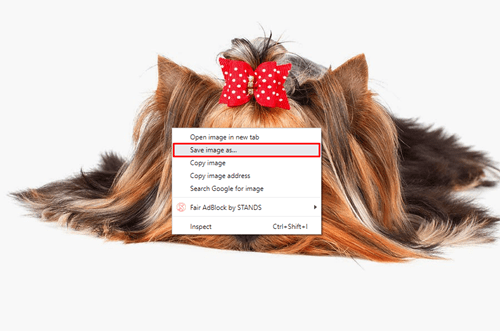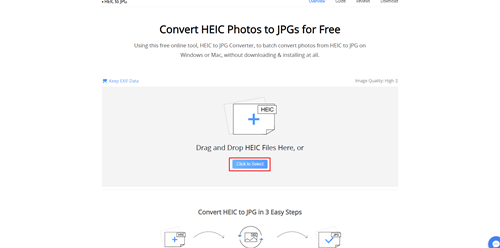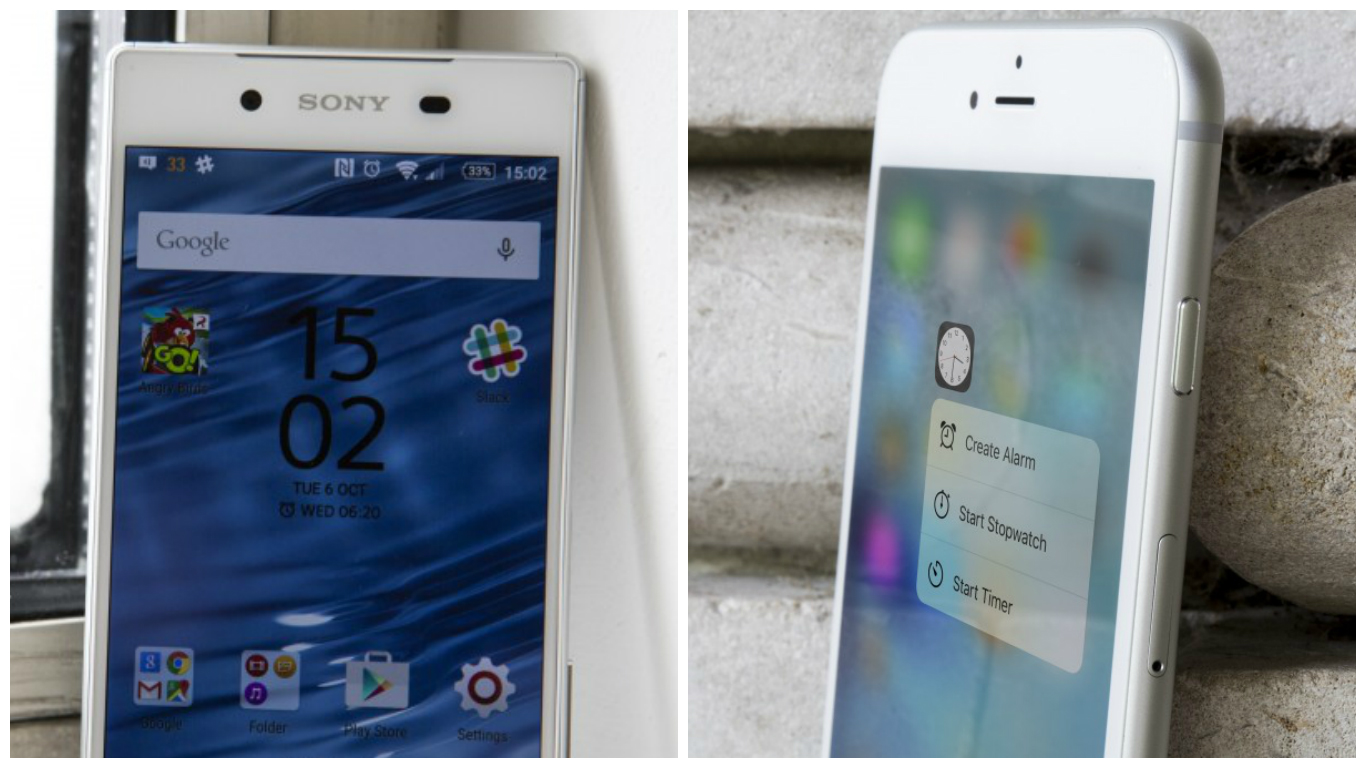Google Photos peut-il convertir HEIC en JPG ?
Google Photos prend en charge tous les appareils, y compris Android et iPhone. Si vous possédez un iPhone, vous savez que HEIC est le format de base pour toutes les photos enregistrées. Étant donné que le format n'est utilisé que par les appareils Apple, vous ne pourrez pas ouvrir ces photos sur des PC ou des appareils Android à moins de les convertir en JPG.

Heureusement, Google a mis au point une solution qui vous permet de convertir vos photos HEIC en JPG. Continuez à lire pour apprendre à le faire.
Télécharger des photos HEIC au format JPG dans Google Photos
Vous pouvez ouvrir et afficher tous les fichiers HEIC normalement tout en parcourant votre galerie Google Photos, mais au moment où vous les téléchargez sur un PC, vous ne pourrez pas y accéder. Bien sûr, si vous avez un ordinateur Mac, vous n'aurez pas ce problème. La bonne nouvelle est que vous pouvez contourner entièrement le problème avec le PC en quelques clics.
La première méthode n'est pas officielle, mais elle fonctionne quand même. Il vous oblige à sélectionner les photos que vous souhaitez télécharger et à modifier la façon dont vous les téléchargez. Voici ce que vous devez faire:
- Ouvrez votre navigateur sur un PC et chargez le site Web de Google Photos. Connectez-vous à votre compte pour accéder à vos photos.
- Parcourez les photos et trouvez celles que vous voulez. Ouvrez les photos en mode aperçu.
- Lorsque vous voyez l'aperçu à l'écran, cliquez avec le bouton droit n'importe où sur l'image et sélectionnez « Enregistrer l'image sous… » pour l'enregistrer sur votre PC.
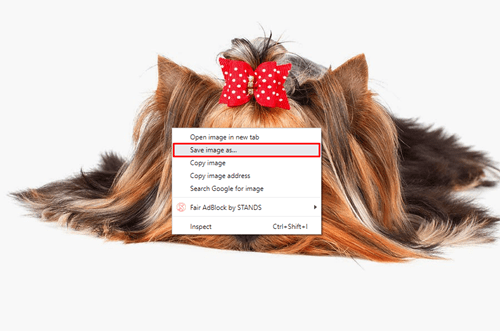
- Lorsque la fenêtre suivante apparaît, sélectionnez l'emplacement où vous souhaitez enregistrer l'image et elle sera téléchargée au format JPG.
Vous pouvez maintenant ouvrir l'image avec n'importe quel logiciel et elle restera au format JPG. Il y a cependant une différence notable. L'image HEIC que vous avez téléchargée au format JPG n'a pas la même résolution que l'original. Cela se produit parce que vous n'avez téléchargé que l'image d'aperçu, pas l'intégralité du fichier d'origine.
Vous pouvez modifier la taille du fichier avant le téléchargement pour obtenir une meilleure résolution. Voici comment procéder :
- Ouvrez l'aperçu de l'image HEIC dans Google Photos et maintenez la touche Ctrl enfoncée tout en appuyant sur la touche +.
- L'image prévisualisée deviendra alors plus grande.
- Cliquez avec le bouton droit sur l'image agrandie lorsque vous êtes satisfait de sa taille et sélectionnez « Enregistrer l'image sous… » pour l'enregistrer en tant que fichier JPG.
- Votre image HEIC sera convertie et téléchargée sous forme de fichier JPG avec la résolution d'origine.
Téléchargez des photos HEIC sous forme de fichiers JPG à l'aide du convertisseur AnyGet HEIC
Certaines photos HEIC peuvent être trop grandes pour que vous puissiez les zoomer et les télécharger dans la bonne résolution. Si tel est le cas, vous pouvez utiliser un convertisseur en ligne. Il conservera la taille originale de la photo, quelle que soit sa taille.
Le convertisseur AnyGet HEIC est gratuit et convertit les fichiers HEIC en JPG en quelques clics. Une fois que vous avez téléchargé les fichiers JPG, vous pouvez les télécharger à nouveau sur votre compte Google Photos et choisir la résolution au sein de la plate-forme. Le processus est simple et ne prend que quelques secondes. Voici ce que vous devez faire:
- Ouvrez Google Photos, connectez-vous et recherchez les photos HEIC que vous souhaitez télécharger.
- Cliquez sur l'icône des trois points dans l'aperçu de la photo et sélectionnez « Télécharger » pour extraire la photo sur votre PC.
- Ouvrez un autre onglet dans le navigateur et accédez au site Web AnyGet HEIC Converter. Cliquez sur le bouton bleu qui dit « Cliquez pour sélectionner » au milieu de l'écran.
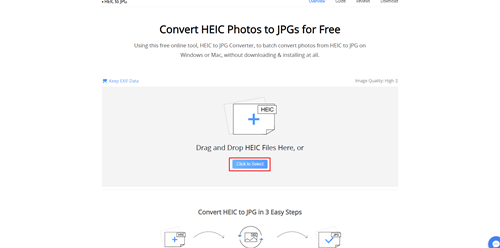
- Recherchez le fichier HEIC que vous avez téléchargé et téléchargez-le sur le site Web du convertisseur. Vous pouvez également faire glisser les photos souhaitées du dossier vers la zone spécifiée.
- Choisissez si vous souhaitez conserver les données d'image d'origine en cochant « Conserver les données EXIF ».
- Sélectionnez Qualité d'image et choisissez la résolution de votre fichier JPG.
- Téléchargez la photo JPG convertie sur votre PC.
- Vous pouvez ensuite revenir aux onglets sur Google Photos et télécharger à nouveau la photo convertie au format JPG. Cliquez sur "Télécharger", puis sur "Ordinateur" pour ajouter les fichiers convertis à vos photos Google. Vous obtiendrez maintenant la même image mais au format JPG qui peut être ouverte sur tous les appareils.
Rendez vos photos HEIC accessibles depuis n'importe quel appareil
Si votre iPhone est connecté à Google Photos, toutes les photos que vous prenez seront automatiquement enregistrées sur la plate-forme. Vous pouvez convertir vos photos HEIC préférées avec AnyGet HEIC Converter en quelques secondes, puis les télécharger à nouveau sous forme de fichiers JPG. De cette façon, vous pourrez accéder aux photos sur n'importe quel appareil sans perte de qualité.
Comment convertir les fichiers HEIC en JPG ? Utilisez-vous un autre convertisseur ou préférez-vous l'option native dans Google Photos ? Dites-nous en plus dans la section commentaire ci-dessous.